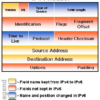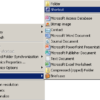Steps to setup iSCSI on ESXi5.0
* Preconfigured iSCSI Target drive at QNAP Turbo box, 500GB.
1. Access ESXi thru viSphere Client and go to Host Configuration(tab) > Storage Adapter for install iSCSI software adapter. Click “Add”
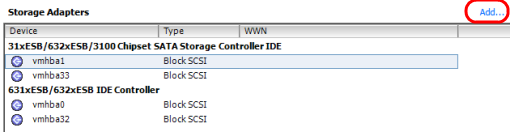
2. Click “OK”
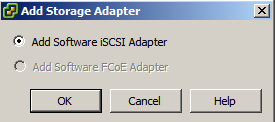
3. Click “OK”
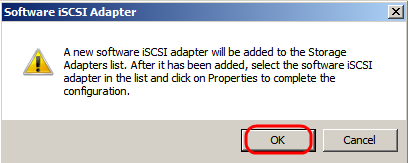
4. Now you see iSCSI software Adapter
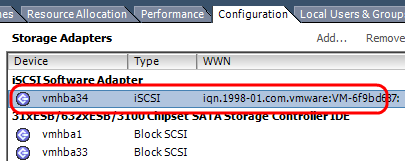
5. Click “Properties”
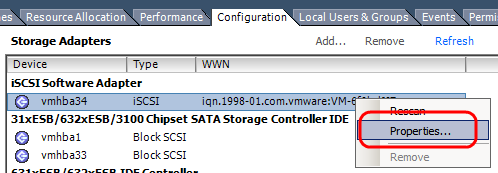
6. Choose “Dynamic Discovery” tab. Make sure software Initiator Properties status; Enable
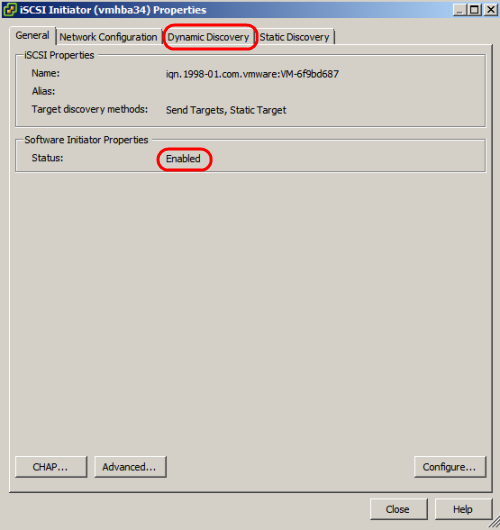
7. Click “Add”
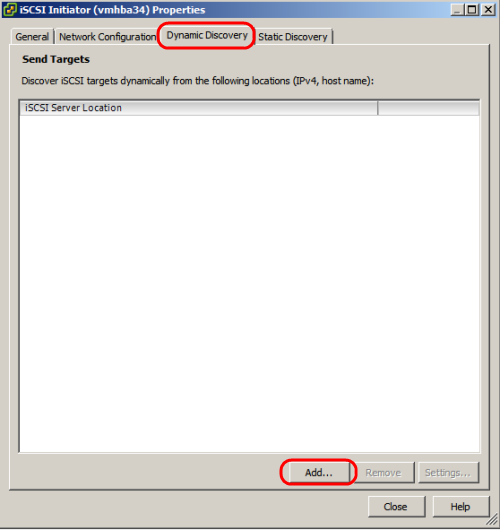
8. Type iSCSI Server’s IP and port(default 3260) and click “OK“
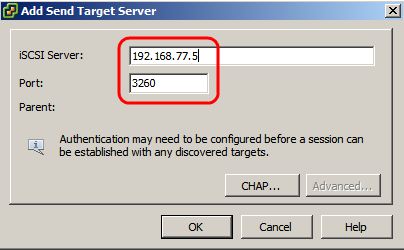
9. Detected iSCSI server
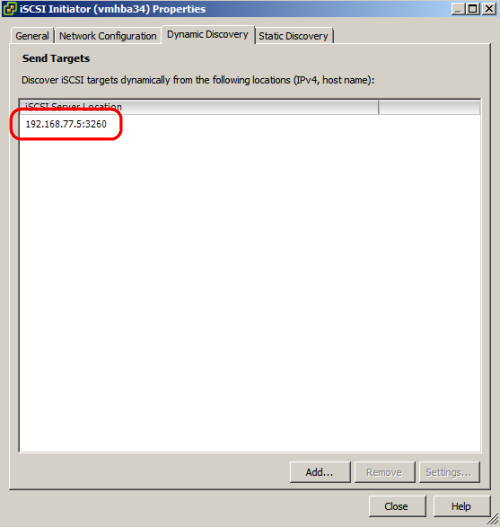
10. Click “Yes”
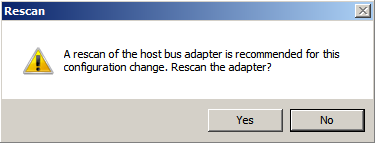
11. Now iSCSI storage is mounted
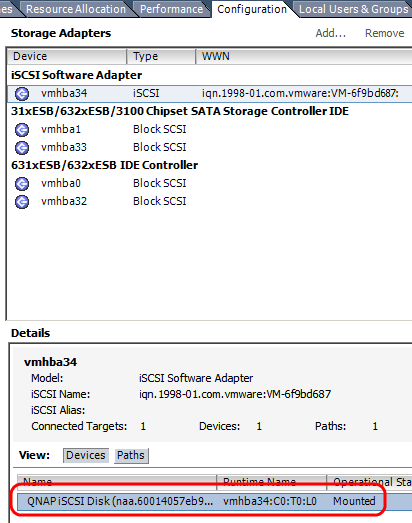
12. Click “Add storage”
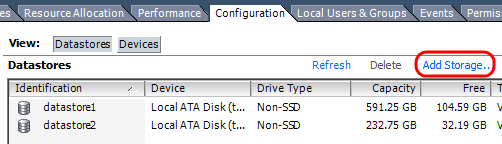
13. Choose “Disk/LUN” and click “Next”
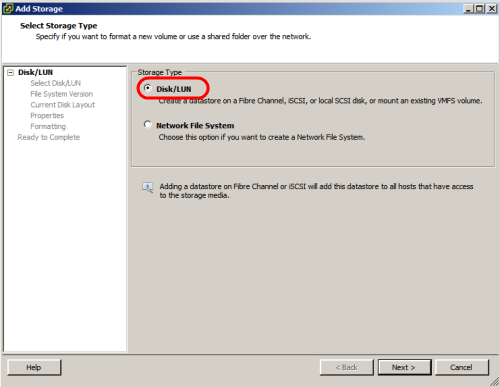
14. Click “Next”
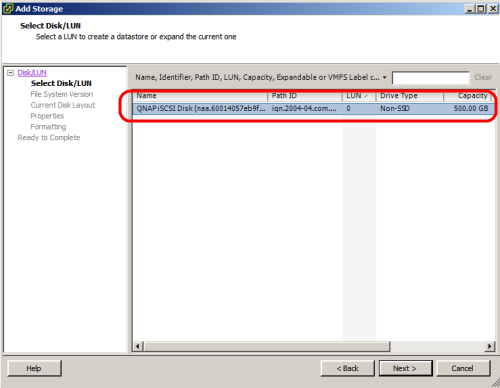
15. Choose “VMFS-5” (It’s ESXi5.0)
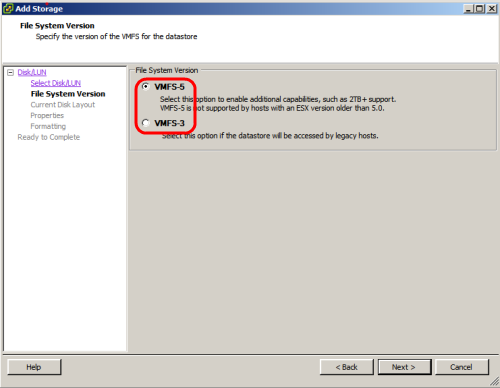
16. Click “Next”

17. Type Strage name
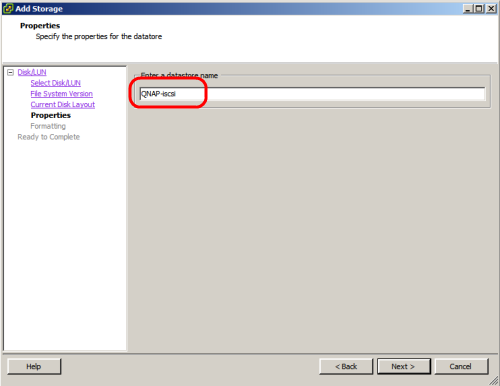
18. Click “Next”
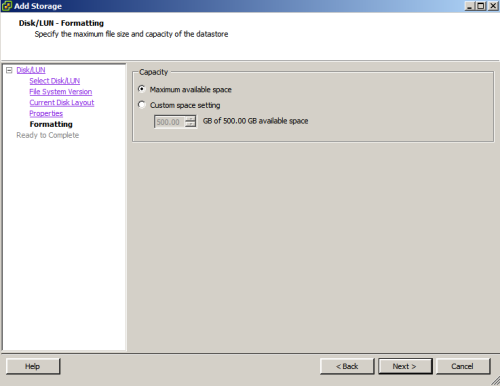
19. Click “Finish”
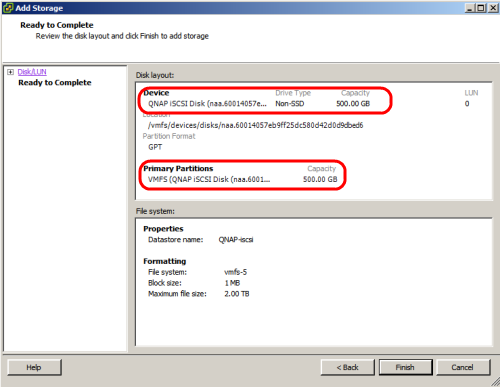
20. Finally, QNAP-iscsi storage is added.
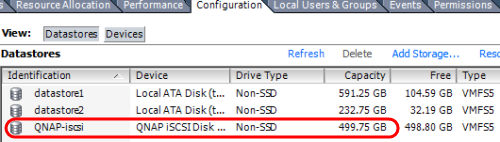


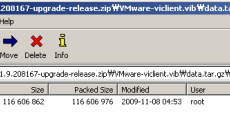
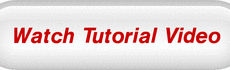

 The www.ipBalance.com runs by a volunteer group with IT professionals and experts at least over 25 years of experience developing and troubleshooting IT in general. ipBalance.com is a free online resource that offers IT tutorials, tools, product reviews, and other resources to help you and your need.
The www.ipBalance.com runs by a volunteer group with IT professionals and experts at least over 25 years of experience developing and troubleshooting IT in general. ipBalance.com is a free online resource that offers IT tutorials, tools, product reviews, and other resources to help you and your need.

![[Splunk] – Basic search fields and commands logo_splunk.png](https://ipbalance.com/wp-content/uploads/2009/06/logo_splunk-100x80.png)